2021 TOYOTA PROACE CITY EV radio
[x] Cancel search: radioPage 289 of 352
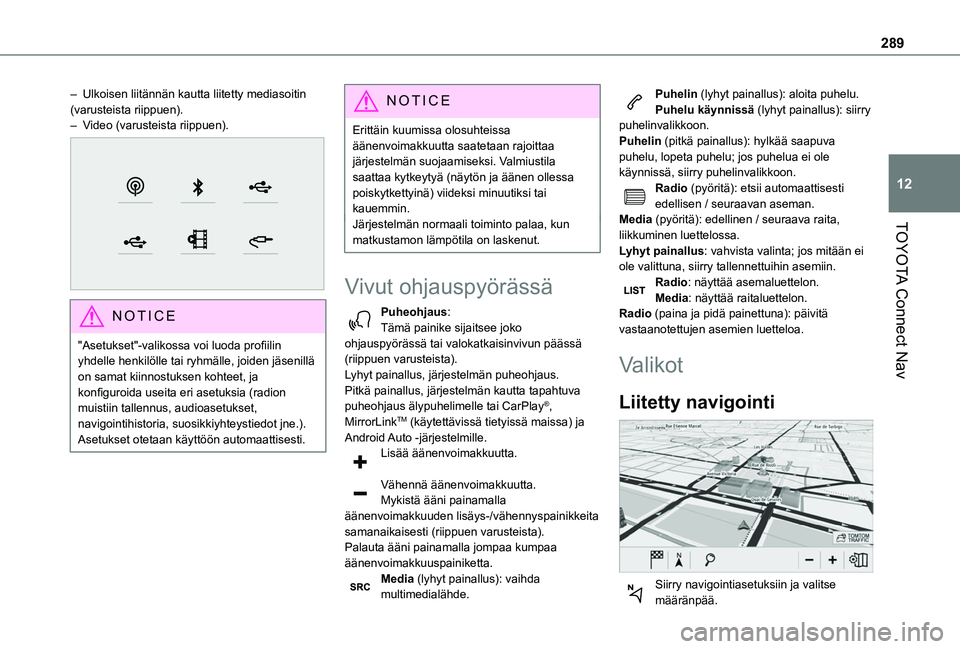
289
TOYOTA Connect Nav
12
– Ulkoisen liitännän kautta liitetty mediasoitin (varusteista riippuen).– Video (varusteista riippuen).
NOTIC E
"Asetukset"-valikossa voi luoda profiilin yhdelle henkilölle tai ryhmälle, joiden jäsenillä on samat kiinnostuksen kohteet, ja konfiguroida useita eri asetuksia (radion muistiin tallennus, audioasetukset, navigointihistoria, suosikkiyhteystiedot jne.). Asetukset otetaan käyttöön automaattisesti.
NOTIC E
Erittäin kuumissa olosuhteissa äänenvoimakkuutta saatetaan rajoittaa järjestelmän suojaamiseksi. Valmiustila saattaa kytkeytyä (näytön ja äänen ollessa poiskytkettyinä) viideksi minuutiksi tai kauemmin.Järjestelmän normaali toiminto palaa, kun matkustamon lämpötila on laskenut.
Vivut ohjauspyörässä
Puheohjaus:Tämä painike sijaitsee joko ohjauspyörässä tai valokatkaisinvivun päässä (riippuen varusteista).Lyhyt painallus, järjestelmän puheohjaus.Pitkä painallus, järjestelmän kautta tapahtuva puheohjaus älypuhelimelle tai CarPlay®, MirrorLinkTM (käytettävissä tietyissä maissa) ja Android Auto -järjestelmille.
Lisää äänenvoimakkuutta.
Vähennä äänenvoimakkuutta.Mykistä ääni painamalla äänenvoimakkuuden lisäys-/vähennyspainikkeita samanaikaisesti (riippuen varusteista).Palauta ääni painamalla jompaa kumpaa äänenvoimakkuuspainiketta.Media (lyhyt painallus): vaihda multimedialähde.
Puhelin (lyhyt painallus): aloita puhelu.Puhelu käynnissä (lyhyt painallus): siirry puhelinvalikkoon.Puhelin (pitkä painallus): hylkää saapuva puhelu, lopeta puhelu; jos puhelua ei ole käynnissä, siirry puhelinvalikkoon.Radio (pyöritä): etsii automaattisesti edellisen / seuraavan aseman.Media (pyöritä): edellinen / seuraava raita, liikkuminen luettelossa.Lyhyt painallus: vahvista valinta; jos mitään ei ole valittuna, siirry tallennettuihin asemiin.Radio: näyttää asemaluettelon.Media: näyttää raitaluettelon.Radio (paina ja pidä painettuna): päivitä vastaanotettujen asemien luetteloa.
Valikot
Liitetty navigointi
Siirry navigointiasetuksiin ja valitse määränpää.
Page 290 of 352
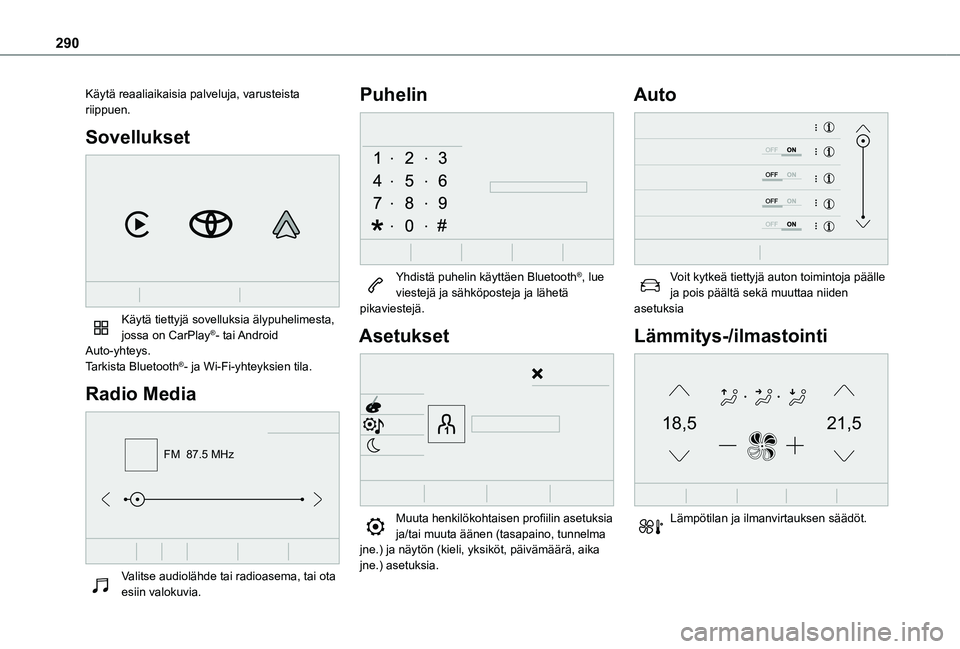
290
Käytä reaaliaikaisia palveluja, varusteista riippuen.
Sovellukset
Käytä tiettyjä sovelluksia älypuhelimesta, jossa on CarPlay®- tai Android Auto-yhteys.Tarkista Bluetooth®- ja Wi-Fi-yhteyksien tila.
Radio Media
FM 87.5 MHz
Valitse audiolähde tai radioasema, tai ota esiin valokuvia.
Puhelin
Yhdistä puhelin käyttäen Bluetooth®, lue viestejä ja sähköposteja ja lähetä pikaviestejä.
Asetukset
Muuta henkilökohtaisen profiilin asetuksia ja/tai muuta äänen (tasapaino, tunnelma
jne.) ja näytön (kieli, yksiköt, päivämäärä, a\
ika jne.) asetuksia.
Auto
Voit kytkeä tiettyjä auton toimintoja päälle ja pois päältä sekä muuttaa niiden asetuksia
Lämmitys-/ilmastointi
21,518,5
Lämpötilan ja ilmanvirtauksen säädöt.
Page 291 of 352
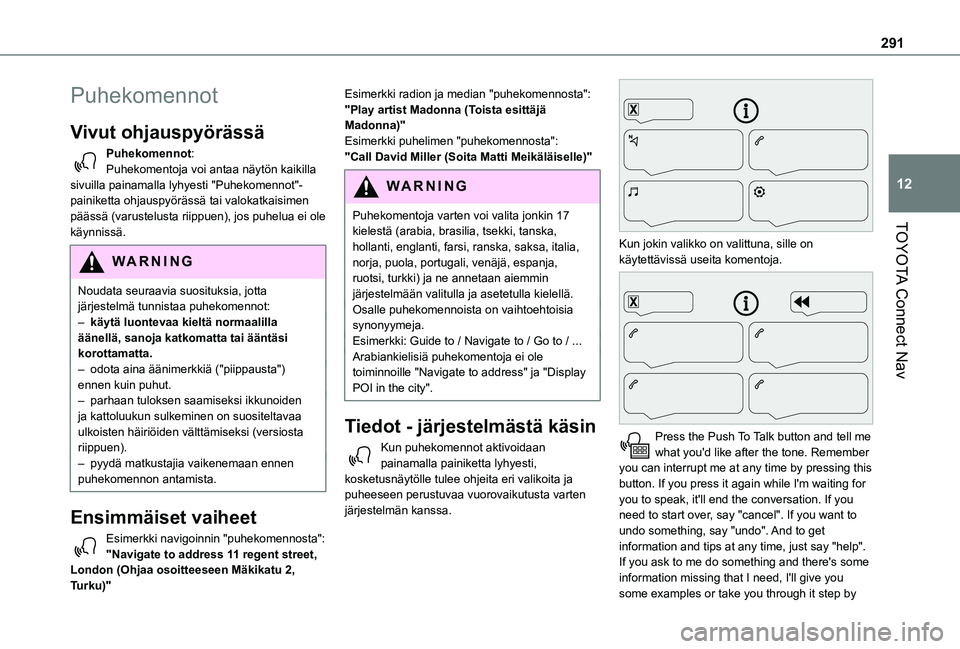
291
TOYOTA Connect Nav
12
Puhekomennot
Vivut ohjauspyörässä
Puhekomennot:Puhekomentoja voi antaa näytön kaikilla sivuilla painamalla lyhyesti "Puhekomennot"-painiketta ohjauspyörässä tai valokatkaisimen päässä (varustelusta riippuen), jos puhelua ei ole käynnissä.
WARNI NG
Noudata seuraavia suosituksia, jotta järjestelmä tunnistaa puhekomennot: – käytä luontevaa kieltä normaalilla äänellä, sanoja katkomatta tai ääntäsi korottamatta.– odota aina äänimerkkiä ("piippausta") ennen kuin puhut.– parhaan tuloksen saamiseksi ikkunoiden ja kattoluukun sulkeminen on suositeltavaa ulkoisten häiriöiden välttämiseksi (versiosta riippuen).– pyydä matkustajia vaikenemaan ennen puhekomennon antamista.
Ensimmäiset vaiheet
Esimerkki navigoinnin "puhekomennosta":"Navigate to address 11 regent street, London (Ohjaa osoitteeseen Mäkikatu 2, Turku)"
Esimerkki radion ja median "puhekomennosta":"Play artist Madonna (Toista esittäjä Madonna)"Esimerkki puhelimen "puhekomennosta":"Call David Miller (Soita Matti Meikäläiselle)"
WARNI NG
Puhekomentoja varten voi valita jonkin 17 kielestä (arabia, brasilia, tsekki, tanska,
hollanti, englanti, farsi, ranska, saksa, italia, norja, puola, portugali, venäjä, espanja, ruotsi, turkki) ja ne annetaan aiemmin järjestelmään valitulla ja asetetulla kielellä.Osalle puhekomennoista on vaihtoehtoisia synonyymeja.Esimerkki: Guide to / Navigate to / Go to / ...Arabiankielisiä puhekomentoja ei ole toiminnoille "Navigate to address" ja "Display POI in the city".
Tiedot - järjestelmästä käsin
Kun puhekomennot aktivoidaan painamalla painiketta lyhyesti, kosketusnäytölle tulee ohjeita eri valikoita ja puheeseen perustuvaa vuorovaikutusta varten järjestelmän kanssa.
Kun jokin valikko on valittuna, sille on käytettävissä useita komentoja.
Press the Push To Talk button and tell me what you'd like after the tone. Remember you can interrupt me at any time by pressing this button. If you press it again while I'm waiting for you to speak, it'll end the conversation. If you need to start over, say "cancel". If you want to undo something, say "undo". And to get information and tips at any time, just say "help". If you ask to me do something and there's some information missing that I need, I'll give you some examples or take you through it step by
Page 292 of 352
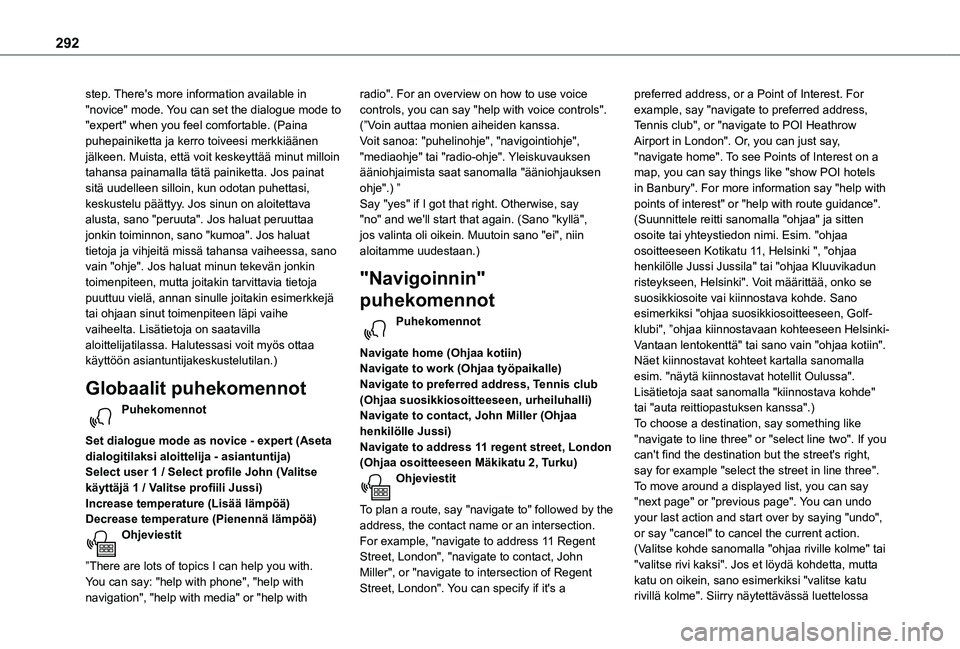
292
step. There's more information available in "novice" mode. You can set the dialogue mode to "expert" when you feel comfortable. (Paina puhepainiketta ja kerro toiveesi merkkiäänen jälkeen. Muista, että voit keskeyttää minut milloin tahansa painamalla tätä painiketta. Jos painat sitä uudelleen silloin, kun odotan puhettasi, keskustelu päättyy. Jos sinun on aloitettava alusta, sano "peruuta". Jos haluat peruuttaa jonkin toiminnon, sano "kumoa". Jos haluat tietoja ja vihjeitä missä tahansa vaiheessa, sano vain "ohje". Jos haluat minun tekevän jonkin toimenpiteen, mutta joitakin tarvittavia tietoja puuttuu vielä, annan sinulle joitakin esimerkkejä tai ohjaan sinut toimenpiteen läpi vaihe vaiheelta. Lisätietoja on saatavilla aloittelijatilassa. Halutessasi voit myös ottaa käyttöön asiantuntijakeskustelutilan.)
Globaalit puhekomennot
Puhekomennot
Set dialogue mode as novice - expert (Aseta
dialogitilaksi aloittelija - asiantuntija)Select user 1 / Select profile John (Valitse käyttäjä 1 / Valitse profiili Jussi)Increase temperature (Lisää lämpöä)Decrease temperature (Pienennä lämpöä)Ohjeviestit
”There are lots of topics I can help you with. You can say: "help with phone", "help with
navigation", "help with media" or "help with
radio". For an overview on how to use voice controls, you can say "help with voice controls". (”Voin auttaa monien aiheiden kanssa. Voit sanoa: "puhelinohje", "navigointiohje", "mediaohje" tai "radio-ohje". Yleiskuvauksen ääniohjaimista saat sanomalla "ääniohjauksen ohje".) ”Say "yes" if I got that right. Otherwise, say "no" and we'll start that again. (Sano "kyllä", jos valinta oli oikein. Muutoin sano "ei", niin aloitamme uudestaan.)
"Navigoinnin"
puhekomennot
Puhekomennot
Navigate home (Ohjaa kotiin)Navigate to work (Ohjaa työpaikalle)Navigate to preferred address, Tennis club (Ohjaa suosikkiosoitteeseen, urheiluhalli) Navigate to contact, John Miller (Ohjaa henkilölle Jussi)
Navigate to address 11 regent street, London (Ohjaa osoitteeseen Mäkikatu 2, Turku)Ohjeviestit
To plan a route, say "navigate to" followed by the address, the contact name or an intersection. For example, "navigate to address 11 Regent Street, London", "navigate to contact, John Miller", or "navigate to intersection of Regent Street, London". You can specify if it's a
preferred address, or a Point of Interest. For example, say "navigate to preferred address, Tennis club", or "navigate to POI Heathrow Airport in London". Or, you can just say, "navigate home". To see Points of Interest on a map, you can say things like "show POI hotels in Banbury". For more information say "help with points of interest" or "help with route guidance". (Suunnittele reitti sanomalla "ohjaa" ja sitten osoite tai yhteystiedon nimi. Esim. "ohjaa osoitteeseen Kotikatu 11, Helsinki ", "ohjaa henkilölle Jussi Jussila" tai "ohjaa Kluuvikadun risteykseen, Helsinki". Voit määrittää, onko se suosikkiosoite vai kiinnostava kohde. Sano esimerkiksi "ohjaa suosikkiosoitteeseen, Golf-klubi", ”ohjaa kiinnostavaan kohteeseen Helsinki-Vantaan lentokenttä" tai sano vain "ohjaa kotiin". Näet kiinnostavat kohteet kartalla sanomalla esim. "näytä kiinnostavat hotellit Oulussa". Lisätietoja saat sanomalla "kiinnostava kohde" tai "auta reittiopastuksen kanssa".)To choose a destination, say something like "navigate to line three" or "select line two". If you
can't find the destination but the street's right, say for example "select the street in line three". To move around a displayed list, you can say "next page" or "previous page". You can undo your last action and start over by saying "undo", or say "cancel" to cancel the current action. (Valitse kohde sanomalla "ohjaa riville kolme" tai "valitse rivi kaksi". Jos et löydä kohdetta, mutta katu on oikein, sano esimerkiksi "valitse katu
rivillä kolme". Siirry näytettävässä luettelossa
Page 293 of 352
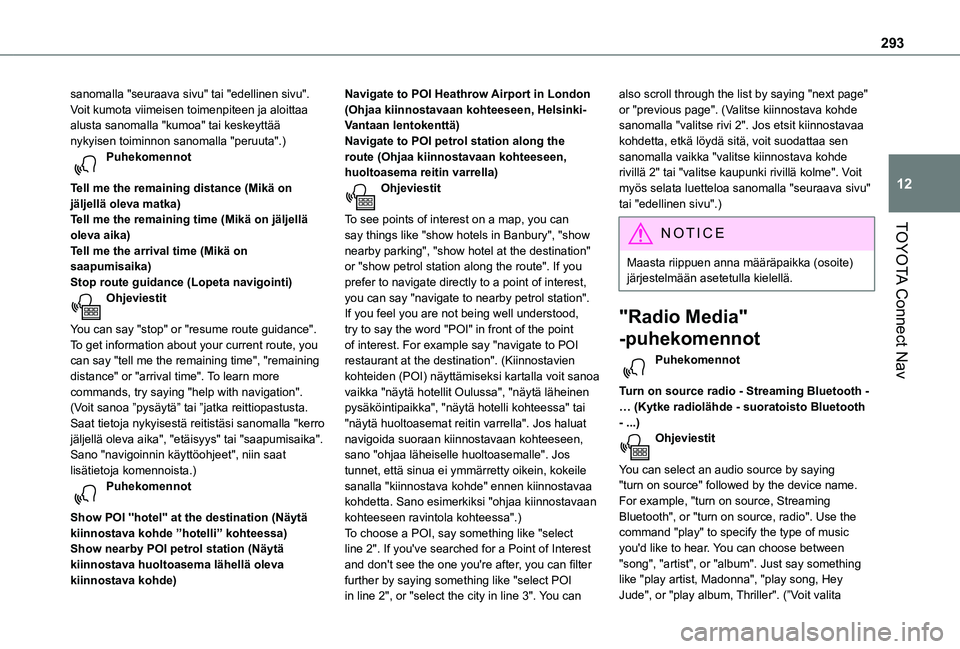
293
TOYOTA Connect Nav
12
sanomalla "seuraava sivu" tai "edellinen sivu". Voit kumota viimeisen toimenpiteen ja aloittaa alusta sanomalla "kumoa" tai keskeyttää nykyisen toiminnon sanomalla "peruuta".)Puhekomennot
Tell me the remaining distance (Mikä on jäljellä oleva matka)Tell me the remaining time (Mikä on jäljellä oleva aika)Tell me the arrival time (Mikä on saapumisaika)Stop route guidance (Lopeta navigointi)Ohjeviestit
You can say "stop" or "resume route guidance". To get information about your current route, you can say "tell me the remaining time", "remaining distance" or "arrival time". To learn more commands, try saying "help with navigation". (Voit sanoa ”pysäytä” tai ”jatka reittiopastusta. Saat tietoja nykyisestä reitistäsi sanomalla "kerro jäljellä oleva aika", "etäisyys" tai "saapumisaika".
Sano "navigoinnin käyttöohjeet", niin saat lisätietoja komennoista.) Puhekomennot
Show POI ''hotel'' at the destination (Näytä kiinnostava kohde ”hotelli” kohteessa)Show nearby POI petrol station (Näytä kiinnostava huoltoasema lähellä oleva kiinnostava kohde)
Navigate to POI Heathrow Airport in London (Ohjaa kiinnostavaan kohteeseen, Helsinki-Vantaan lentokenttä)Navigate to POI petrol station along the route (Ohjaa kiinnostavaan kohteeseen, huoltoasema reitin varrella)Ohjeviestit
To see points of interest on a map, you can say things like "show hotels in Banbury", "show nearby parking", "show hotel at the destination" or "show petrol station along the route". If you prefer to navigate directly to a point of interest, you can say "navigate to nearby petrol station". If you feel you are not being well understood, try to say the word "POI" in front of the point of interest. For example say "navigate to POI restaurant at the destination". (Kiinnostavien kohteiden (POI) näyttämiseksi kartalla voit sanoa vaikka "näytä hotellit Oulussa", "näytä läheinen pysäköintipaikka", "näytä hotelli kohteessa" tai "näytä huoltoasemat reitin varrella". Jos haluat navigoida suoraan kiinnostavaan kohteeseen,
sano "ohjaa läheiselle huoltoasemalle". Jos tunnet, että sinua ei ymmärretty oikein, kokeile sanalla "kiinnostava kohde" ennen kiinnostavaa kohdetta. Sano esimerkiksi "ohjaa kiinnostavaan kohteeseen ravintola kohteessa".)To choose a POI, say something like "select line 2". If you've searched for a Point of Interest and don't see the one you're after, you can filter further by saying something like "select POI
in line 2", or "select the city in line 3". You can
also scroll through the list by saying "next page" or "previous page". (Valitse kiinnostava kohde sanomalla "valitse rivi 2". Jos etsit kiinnostavaa kohdetta, etkä löydä sitä, voit suodattaa sen sanomalla vaikka "valitse kiinnostava kohde rivillä 2" tai "valitse kaupunki rivillä kolme". Voit myös selata luetteloa sanomalla "seuraava sivu" tai "edellinen sivu".)
NOTIC E
Maasta riippuen anna määräpaikka (osoite) järjestelmään asetetulla kielellä.
"Radio Media"
-puhekomennot
Puhekomennot
Turn on source radio - Streaming Bluetooth - … (Kytke radiolähde - suoratoisto Bluetooth - ...)Ohjeviestit
You can select an audio source by saying "turn on source" followed by the device name. For example, "turn on source, Streaming Bluetooth", or "turn on source, radio". Use the command "play" to specify the type of music you'd like to hear. You can choose between "song", "artist", or "album". Just say something like "play artist, Madonna", "play song, Hey Jude", or "play album, Thriller". (”Voit valita
Page 294 of 352
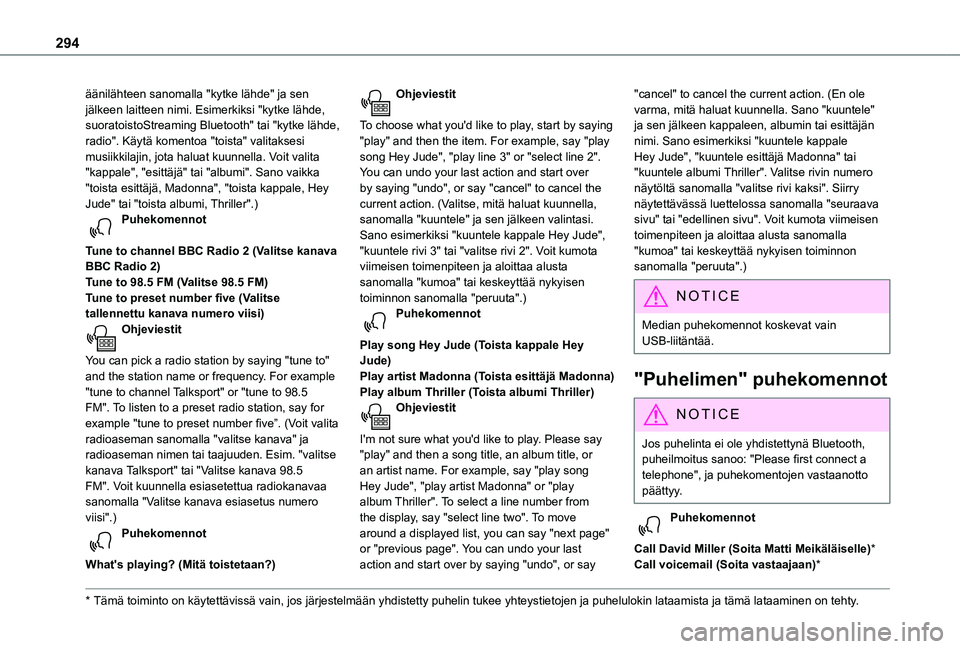
294
äänilähteen sanomalla "kytke lähde" ja sen jälkeen laitteen nimi. Esimerkiksi "kytke lähde, suoratoistoStreaming Bluetooth" tai "kytke lähde, radio". Käytä komentoa "toista" valitaksesi musiikkilajin, jota haluat kuunnella. Voit valita "kappale", "esittäjä" tai "albumi". Sano vaikka "toista esittäjä, Madonna", "toista kappale, Hey Jude" tai "toista albumi, Thriller".)Puhekomennot
Tune to channel BBC Radio 2 (Valitse kanava BBC Radio 2)Tune to 98.5 FM (Valitse 98.5 FM)Tune to preset number five (Valitse tallennettu kanava numero viisi)Ohjeviestit
You can pick a radio station by saying "tune to" and the station name or frequency. For example "tune to channel Talksport" or "tune to 98.5 FM". To listen to a preset radio station, say for example "tune to preset number five”. (Voit valita radioaseman sanomalla "valitse kanava" ja
radioaseman nimen tai taajuuden. Esim. "valitse kanava Talksport" tai "Valitse kanava 98.5 FM". Voit kuunnella esiasetettua radiokanavaa sanomalla "Valitse kanava esiasetus numero viisi".)Puhekomennot
What's playing? (Mitä toistetaan?)
* Tämä toiminto on käytettävissä vain, jos järjestelmään yhdistetty puhel\
in tukee yhteystietojen ja puhelulokin lataamista ja tämä lataamin\
en on tehty .
Ohjeviestit
To choose what you'd like to play, start by saying "play" and then the item. For example, say "play song Hey Jude", "play line 3" or "select line 2". You can undo your last action and start over by saying "undo", or say "cancel" to cancel the current action. (Valitse, mitä haluat kuunnella, sanomalla "kuuntele" ja sen jälkeen valintasi. Sano esimerkiksi "kuuntele kappale Hey Jude", "kuuntele rivi 3" tai "valitse rivi 2". Voit kumota viimeisen toimenpiteen ja aloittaa alusta sanomalla "kumoa" tai keskeyttää nykyisen toiminnon sanomalla "peruuta".)Puhekomennot
Play song Hey Jude (Toista kappale Hey Jude)Play artist Madonna (Toista esittäjä Madonna)Play album Thriller (Toista albumi Thriller)Ohjeviestit
I'm not sure what you'd like to play. Please say
"play" and then a song title, an album title, or an artist name. For example, say "play song Hey Jude", "play artist Madonna" or "play album Thriller". To select a line number from the display, say "select line two". To move around a displayed list, you can say "next page" or "previous page". You can undo your last action and start over by saying "undo", or say
"cancel" to cancel the current action. (En ole varma, mitä haluat kuunnella. Sano "kuuntele" ja sen jälkeen kappaleen, albumin tai esittäjän nimi. Sano esimerkiksi "kuuntele kappale Hey Jude", "kuuntele esittäjä Madonna" tai "kuuntele albumi Thriller". Valitse rivin numero näytöltä sanomalla "valitse rivi kaksi". Siirry näytettävässä luettelossa sanomalla "seuraava sivu" tai "edellinen sivu". Voit kumota viimeisen toimenpiteen ja aloittaa alusta sanomalla "kumoa" tai keskeyttää nykyisen toiminnon sanomalla "peruuta".)
NOTIC E
Median puhekomennot koskevat vain USB-liitäntää.
"Puhelimen" puhekomennot
NOTIC E
Jos puhelinta ei ole yhdistettynä Bluetooth, puheilmoitus sanoo: "Please first connect a telephone", ja puhekomentojen vastaanotto päättyy.
Puhekomennot
Call David Miller (Soita Matti Meikäläiselle)*Call voicemail (Soita vastaajaan)*
Page 302 of 352
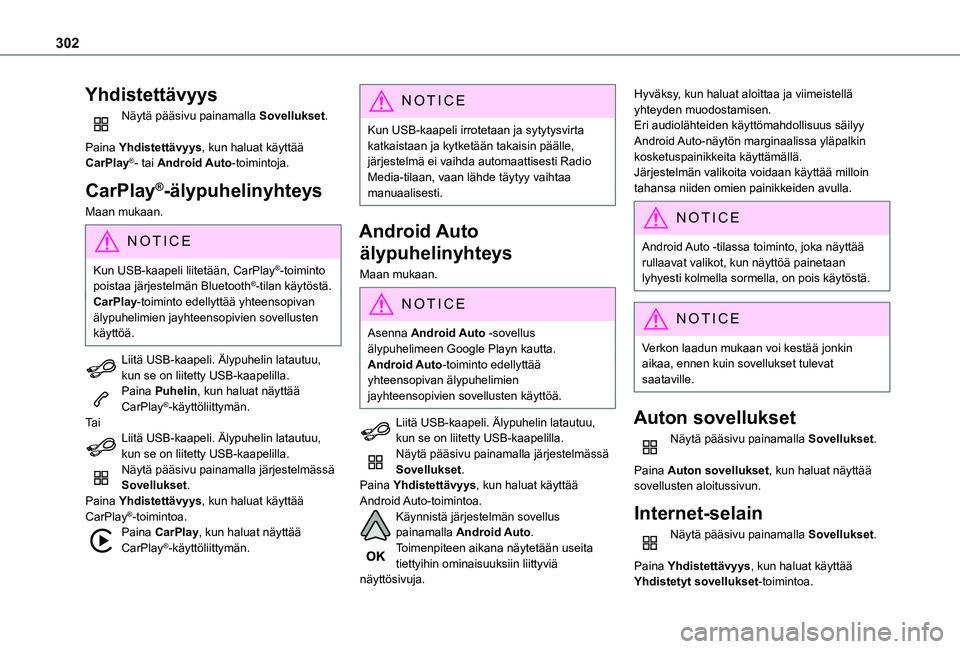
302
Yhdistettävyys
Näytä pääsivu painamalla Sovellukset.
Paina Yhdistettävyys, kun haluat käyttää CarPlay®- tai Android Auto-toimintoja.
CarPlay®-älypuhelinyhteys
Maan mukaan.
NOTIC E
Kun USB-kaapeli liitetään, CarPlay®-toiminto poistaa järjestelmän Bluetooth®-tilan käytöstä.CarPlay-toiminto edellyttää yhteensopivan älypuhelimien jayhteensopivien sovellusten käyttöä.
Liitä USB-kaapeli. Älypuhelin latautuu, kun se on liitetty USB-kaapelilla.Paina Puhelin, kun haluat näyttää CarPlay®-käyttöliittymän.Ta iLiitä USB-kaapeli. Älypuhelin latautuu, kun se on liitetty USB-kaapelilla.Näytä pääsivu painamalla järjestelmässä Sovellukset.Paina Yhdistettävyys, kun haluat käyttää CarPlay®-toimintoa.Paina CarPlay, kun haluat näyttää CarPlay®-käyttöliittymän.
NOTIC E
Kun USB-kaapeli irrotetaan ja sytytysvirta katkaistaan ja kytketään takaisin päälle, järjestelmä ei vaihda automaattisesti Radio Media-tilaan, vaan lähde täytyy vaihtaa manuaalisesti.
Android Auto
älypuhelinyhteys
Maan mukaan.
NOTIC E
Asenna Android Auto -sovellus älypuhelimeen Google Playn kautta.Android Auto-toiminto edellyttää yhteensopivan älypuhelimien jayhteensopivien sovellusten käyttöä.
Liitä USB-kaapeli. Älypuhelin latautuu, kun se on liitetty USB-kaapelilla.Näytä pääsivu painamalla järjestelmässä Sovellukset.Paina Yhdistettävyys, kun haluat käyttää Android Auto-toimintoa.Käynnistä järjestelmän sovellus painamalla Android Auto.Toimenpiteen aikana näytetään useita tiettyihin ominaisuuksiin liittyviä näyttösivuja.
Hyväksy, kun haluat aloittaa ja viimeistellä yhteyden muodostamisen.Eri audiolähteiden käyttömahdollisuus säilyy Android Auto-näytön marginaalissa yläpalkin kosketuspainikkeita käyttämällä.Järjestelmän valikoita voidaan käyttää milloin tahansa niiden omien painikkeiden avulla.
NOTIC E
Android Auto -tilassa toiminto, joka näyttää rullaavat valikot, kun näyttöä painetaan lyhyesti kolmella sormella, on pois käytöstä.
NOTIC E
Verkon laadun mukaan voi kestää jonkin aikaa, ennen kuin sovellukset tulevat saataville.
Auton sovellukset
Näytä pääsivu painamalla Sovellukset.
Paina Auton sovellukset, kun haluat näyttää sovellusten aloitussivun.
Internet-selain
Näytä pääsivu painamalla Sovellukset.
Paina Yhdistettävyys, kun haluat käyttää Yhdistetyt sovellukset-toimintoa.
Page 304 of 352
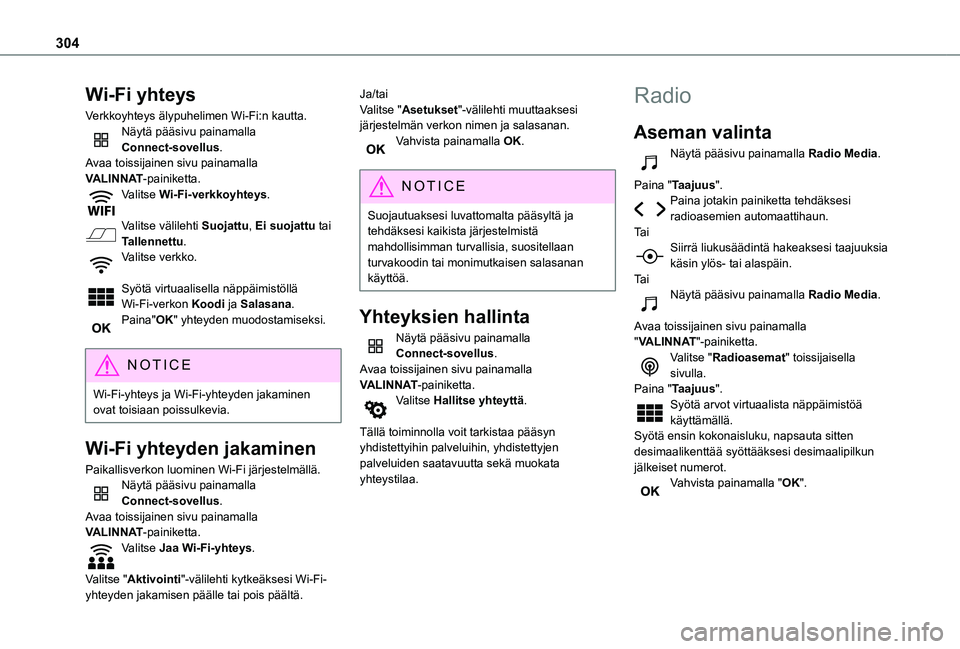
304
Wi-Fi yhteys
Verkkoyhteys älypuhelimen Wi-Fi:n kautta.Näytä pääsivu painamalla Connect-sovellus.Avaa toissijainen sivu painamalla VALINNAT-painiketta.Valitse Wi-Fi-verkkoyhteys.
Valitse välilehti Suojattu, Ei suojattu tai Tallennettu.Valitse verkko.
Syötä virtuaalisella näppäimistöllä Wi-Fi-verkon Koodi ja Salasana.Paina"OK" yhteyden muodostamiseksi.
NOTIC E
Wi-Fi-yhteys ja Wi-Fi-yhteyden jakaminen ovat toisiaan poissulkevia.
Wi-Fi yhteyden jakaminen
Paikallisverkon luominen Wi-Fi järjestelmällä.Näytä pääsivu painamalla Connect-sovellus.Avaa toissijainen sivu painamalla VALINNAT-painiketta.Valitse Jaa Wi-Fi-yhteys.
Valitse "Aktivointi"-välilehti kytkeäksesi Wi-Fi-yhteyden jakamisen päälle tai pois päältä.
Ja/taiValitse "Asetukset"-välilehti muuttaaksesi järjestelmän verkon nimen ja salasanan.Vahvista painamalla OK.
NOTIC E
Suojautuaksesi luvattomalta pääsyltä ja tehdäksesi kaikista järjestelmistä
mahdollisimman turvallisia, suositellaan turvakoodin tai monimutkaisen salasanan käyttöä.
Yhteyksien hallinta
Näytä pääsivu painamalla Connect-sovellus.Avaa toissijainen sivu painamalla VALINNAT-painiketta.Valitse Hallitse yhteyttä.
Tällä toiminnolla voit tarkistaa pääsyn yhdistettyihin palveluihin, yhdistettyjen palveluiden saatavuutta sekä muokata yhteystilaa.
Radio
Aseman valinta
Näytä pääsivu painamalla Radio Media.
Paina "Taajuus".Paina jotakin painiketta tehdäksesi radioasemien automaattihaun.Ta iSiirrä liukusäädintä hakeaksesi taajuuksia käsin ylös- tai alaspäin.Ta iNäytä pääsivu painamalla Radio Media.
Avaa toissijainen sivu painamalla "VALINNAT"-painiketta.Valitse "Radioasemat" toissijaisella sivulla.Paina "Taajuus".Syötä arvot virtuaalista näppäimistöä käyttämällä.Syötä ensin kokonaisluku, napsauta sitten
desimaalikenttää syöttääksesi desimaalipilkun jälkeiset numerot.Vahvista painamalla "OK".